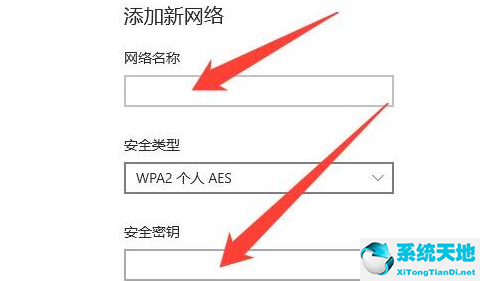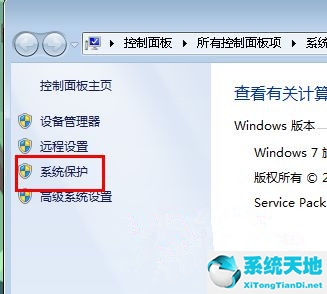在这个简单的教程中,我将向您展示如何在Windows 10专业版上本地设置谷歌云打印服务。这是打印文档的最快方法,尤其是当您可以使用的打印机离您不近时。
如果你愿意的话,你可以把文件从伦敦打印到东京。
云打印是一种软件技术,你会问自己:“为什么我们多年前没有这样做?”。这项技术帮助我的最常见方式是在我需要时从家里打印到工作场所。
你需要建立一个谷歌云打印列表。
为此,您需要一台Windows PC、一个谷歌帐户、一个谷歌浏览器、下载和(该驱动程序将帮助您将云打印机添加到Windows默认列表中。
1.安装谷歌云打印服务。
第一步是确保我们在Windows 10专业版中使用该服务。转到并运行安装工具包。它会自动安装系统所需的每个文件。
如果你不使用谷歌作为你的浏览器,下载可能无法正常工作,这就是为什么我把它放在你需要的“工具”列表中。如果Windows需要权限来授权安装,请继续。
2.运行谷歌云打印服务。
这一步看似简单,但实际上它让我有点头疼,因为登录过程。
首先在最近添加部分的开始菜单中找到新安装的服务。
运行应用程序后,您将看到此窗口,您必须登录计算机帐户而不是您的Google帐户。
如果您无法登录,您必须意识到这是您在登录Windows 10时插入的密码。一些用户使用Microsoft帐户登录,而另一些用户创建脱机(本地)用户帐户。
添加本地打印机
下一步是登录您将用于该服务的谷歌帐户,然后您将在Chrome浏览器中收到一条消息,要求您将本地打印机添加到谷歌云。
这就是将标准打印机连接到谷歌账户的问题。
现在,如果您将另一台计算机导入Chrome并登录您的Google帐户,则可以直接从Chrome打印文件,如下图所示。
您还可以通过此管理打印机列表。
需要注意的一点是,如果您用于将本地打印机添加到云打印的设备不在线,您将无法打印任何文件,因为它将显示为离线。
现在,如果你想在Windows 10专业版中使用谷歌云打印服务作为本地打印机,而不仅仅是Chrome浏览器,你需要下载并安装它。
这个过程比较容易。安装驱动程序后,您只需选择使用哪台打印机来打印所需的文件,并且您还可以在发送打印之前选择一些基本选项。